روشهای انتخاب اشیاء در اتوکد
راههای زیادی برای انتخاب اشیاء در اتوکد وجود دارد. حقیقت اینست که نتیجه تمامی این راهها یک است. اما نکاتی وجود دارد که با آنها را برای انتخاب درست اشیاء در اتوکد بدانیم
با ورود ورژنهای جدیدتر Autodesk پیوسته روشهای انتخاب اشیاء را بهبود میبخشد. یادگیری مستمر چگونگی بکارگیری و استفاده از این روشها مهارت کاربران اتوکد را افزایش خواهدداد.
چرا باید اشیاء را در اتوکد انتخاب کنیم؟
ما برای استفاده از فرمانهای اتوکد و اعمال آنها بر روی آبجکتها مجبوریم که آنها را انتخاب کنیم.
ساده ترین مورد لزوم انتخاب اشیاء در اتوکد حذف آنهاست
برای حذف اشیا در اتوکد:
1.آنرا انتخاب کنید
2. با کلید Delete آنرا حذف نمایید.
چطور بفهمیم یک شی در اتوکد انتخاب شده
وقتی شی در اتوکد انتخاب می شود رنگ آن تغییر می کند
در تصویر زیر شی را می بینید که در اتوکد ورژن 2015 انتخاب شده است
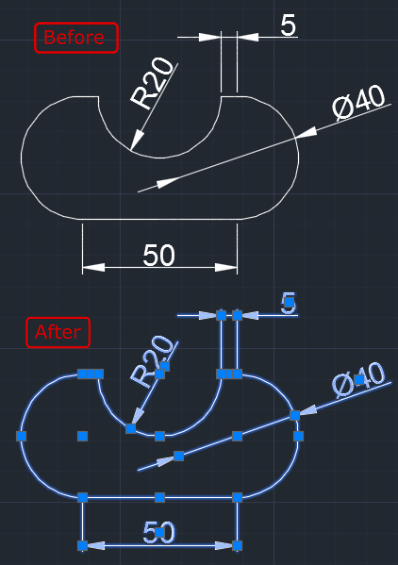
در اینجا چند روش برای انتخاب اشیا در اتوکد را ذکر می کنیم.
- بر روی شی کلیک کنید تا انتخاب شود
- یک فضا بدور شکل از سمت چپ به راست ایجاد کنید.
- یک فضا بدور شکل از سمت راست به چپ ایجادکنید.
- یک مستطیل بدور شکل ازسمت چپ به راست ایجاد کنید
- یک مستطیل بدور شکل از سمت راست به چپ ایجاد کنید
پیچیده به نظر میرسد؟ ناراحت نباشید. آنقدر ها هم سخت نیست. برای شروع شما میتوانید هر روشی را که برایتان آسانتر بنظر میرسد انتخاب نمایید. هر روشی که بوسیله آن میتوانید کارتان را انجام دهید.آ
بر روی شی کلیک کنید تا انتخاب شود
این روش از بقیه روشها راحت تر است . اما اگر تعداد آبجکتها زیاد باشد کار زمانبر و خسته کننده ای خواهد بود
برای انتخاب اشیا به این روش فقط کافیست بر روی آنها کلیک کنید.
در این روش فقط یک شی را میتوانید انتخاب نمایید
ایجاد یک محوطه بدور شکل از سمت راست به چپ
هدف از این روش توانایی انتخاب چند شی در آن واحد است. برای انتخاب اشیاء به این روش باید بصورت زیر عمل کنیم:
- ماوس را کلیک کنید و نگهدارید
- ماوس را از سمت راست به سمت چپ به دور اشیا بکشید بطور که تمام اشیا در داخل منطقه انتخاب قرار گیرند
- پس از انتخاب تمام اشیا ماوس را رها کنید
نکته مهم در این روش این است که همه اشیا باید در داخل منطقه انتخاب شده قرار داشته باشند تا انتخاب شوند
در تصویر زیر، منطقه انتخاب را می بینید که به رنگ آبی نشان داده شده است.
شی انتخاب شده در حالت زیر دو دایره خواهد بود که در داخل ناحیه آبی قرار دارند.
دایره بزرگتر انتخاب نخواهد شد. زیرا با منطقه انتخاب همپوشانی دارد اما داخل منطقه انتخاب نیست. فقط اشیاء موجود در ناحیه آبی انتخاب می شوند.
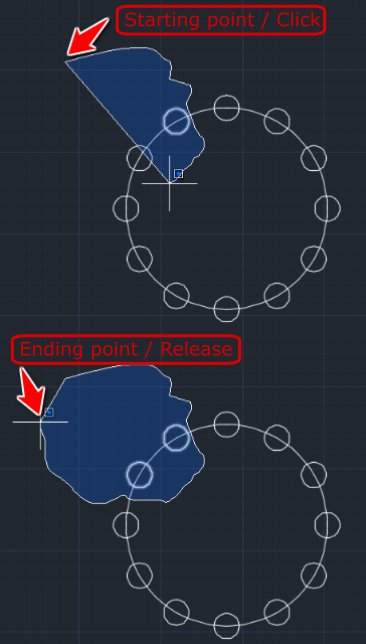
ایجاد یک محوطه بدور شکل از سمت چپ به راست
این روش مانند روش قبل است با اندکی تفاوت
در این روش اگر اشیا با خط مرزی ناحیه انتخاب برخورد داشته باشند انتخاب خواهند شد حتی اگر بطور کامل در داخل منظقه انتخاب نباشند.
برای انتخاب اشیا به این روش بصورت زیر عمل کنید
- ماوس را کلیک و نگهدارید
- ماوس را به سمت چپ بکشید بطوری که خط مرزی ناحیه انتخاب اشیا را قطع کند
- وقتی تمامی اشیا انتخاب شد ماوس را رها کنید.
در تصویر زیر سه دایره انتخاب شده اند که خط مرزی ناحیه انتخاب آنها را قطع کرده است . دو دایره کوچک و دایره بزرگ
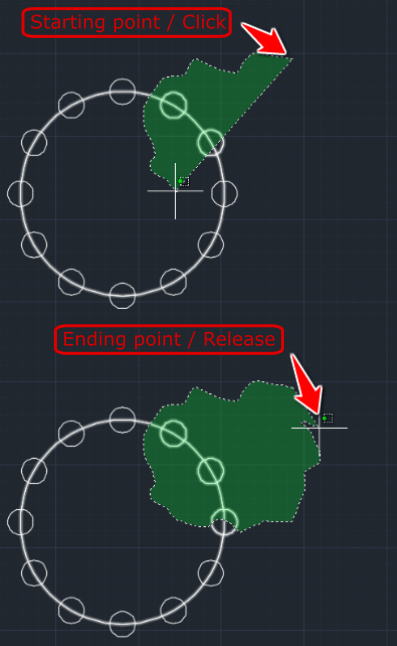
باز کردن پنجره بدور اشیا
این روش دقیقاً مانند روش اول عمل می کند (به رنگ آبی توجه کنید) اما در این روش نیازی به نگهداشتن ماوس نیست
برای مشخص کردن نقطه اول به یک کلیک و برای مشخص کردن نقطه دوم به کلیک دوم نیاز دارید.
تمام اشیاء موجود در پنجره انتخاب انتخاب خواهند شد.
از چپ به راست.
این روش اصطلاحا به Window Selection معروف است
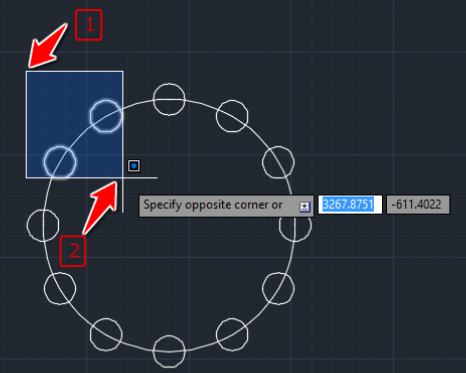
باز کردن پنجره Crossing
این روش نیز مانند روش قبلی است
یک کلیک برای مشخص کردن نقطه اول و یک کلیک دوم برای مشخص کردن نقطه دوم.
تمام اشیایی که با مستطیل انتخابی همپوشانی دارند انتخاب خواهند شد.
از راست به چپ.
این روش اصطلاحا به Cross Selection معروف است
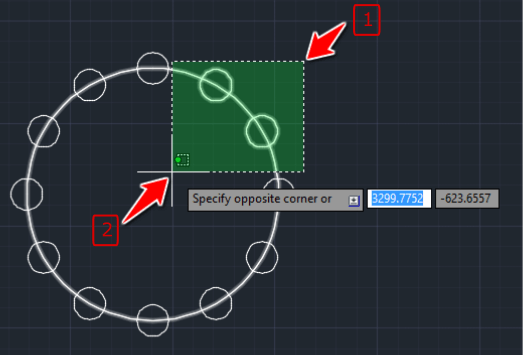
در اینجا ما با روشهای اصلی و متداول انتخاب اشیا در اتوکد آشنا شدیم
این فصل در یک نگاه:
فصل نهم : پروژه معماری هتل • معرفی پروژه • ترسیم خطوط آکس بندی قائم • نامگذاری محورهای آکس • ترسیم پارکینگ سمت چپ هتل •…
این دوره شامل بیش از 240 جلسه ویدئوی آموزشی اتوکد می باشد و به جرات می گوییم که کاملترین دوره اتوکد در بین تمام آموزش های فارسی و حتی غیر فارسی محسوب می شود. در طول دوره مثالها و پروژه های و…









